자녀 보호 기능을 사용하여 원하지 않는 프로그램을 차단하거나 제한하는 방법

아마도 당신은 집에 작은 아이들이 있거나아마 당신은 곧 방문자를 호스팅 할 것입니까? 상황에 관계없이 컴퓨터 또는 컴퓨터의 특정 응용 프로그램에 대한 액세스를 제한하려는 경우가 있습니다. 좋은 소식은 Windows 7에 매우 세밀한 컨트롤이 포함되어있어이를 수행 할 수 있다는 것입니다.
자녀 보호 Windows 7에서 호출되므로컴퓨터 사용 시간부터 각 계정에 사용할 수있는 응용 프로그램 또는 게임에 이르기까지 모든 것이 있습니다. 내가 말했듯이, Windows 7의 자녀 보호 기능에 관해서는 설정이 매우 세밀하고 STRAIGHTFORWARD입니다!
자녀 보호 기능을 사용하려면 먼저자녀 보호 / 제한을 적용 할 새 Windows 계정을 만듭니다. 기본적으로 첫 번째 계정은 관리자 계정이며 명백한 이유로 관리자 계정에 자녀 보호 기능을 할당 할 수 없습니다. 또한 기본적으로 자녀 보호 기능은 도메인에 연결된 컴퓨터에서 관리 할 수 없습니다. 집에서 Windows 7을 사용하는 대부분의 사람들은 이에 대해 걱정할 필요가 없지만 나중에 도메인 연결 시스템에 대한 방법을 제공 할 것입니다. 그 말로 바로 들어 가자!
Windows 7에서 자녀 보호 기능을 사용하여 액세스를 제한하거나 프로그램을 완전히 차단하는 방법
1. 딸깍 하는 소리 너의 Windows 7 시작 보 그리고 유형 보호자 검색 창에 검색 결과 메뉴에서 자녀 보호를 클릭하십시오.
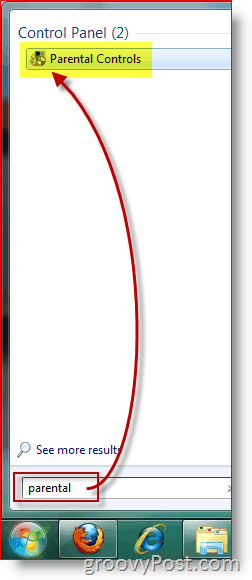
2. 딸깍 하는 소리 보호자 통제를 시행하려는 사용자.
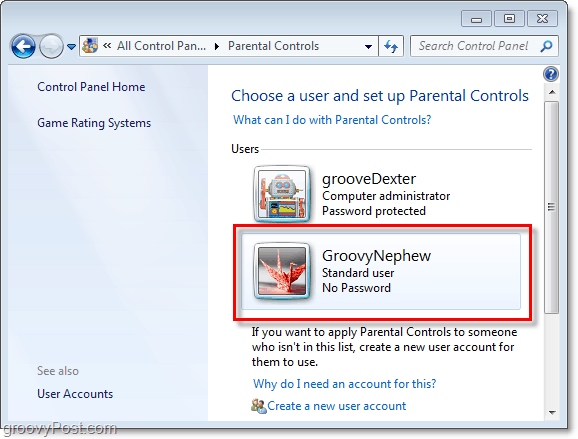
3. 딸깍 하는 소리 그만큼 켜짐, 현재 설정 적용 선택권. 그때 딸깍 하는 소리 특정 프로그램을 허용하고 차단하십시오.
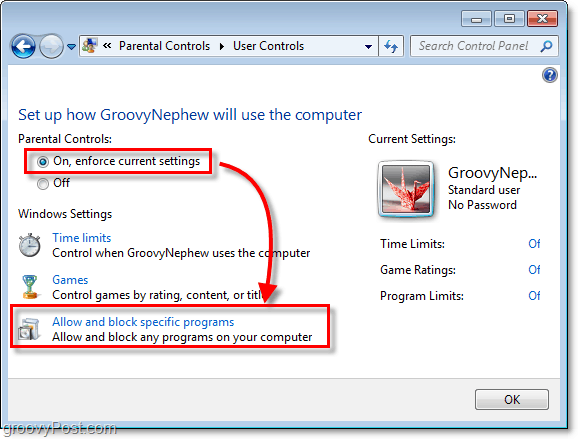
4. 설정을 조정하기 전에 딸깍 하는 소리 [사용자 이름]은 내가 허용 한 프로그램 만 사용할 수 있습니다. 프로그램 목록이로드 될 때 1-2 분 정도 걸릴 수 있습니다. 기본적으로 모든 프로그램은 선택 해제되어 비활성화 / 차단됩니다.
아마도 특정 프로그램을 몇 개만 차단하고 싶을 수도 있습니다. 가장 쉬운 방법은 먼저 클릭 그만큼 모두 확인 버튼을 누르면 모든 애플리케이션에 액세스 할 수 있습니다. 그런 다음 차단 / 사용하지 않으려는 응용 프로그램을 선택 취소하십시오. 딸깍 하는 소리 승인 변경 사항을 저장하고 완료합니다.
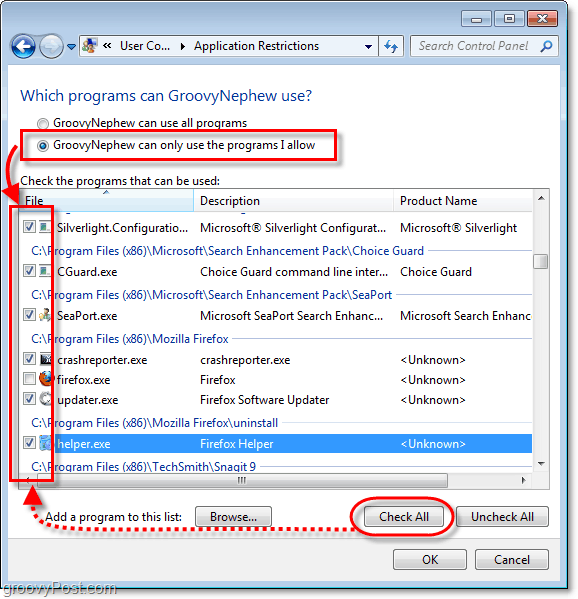
자녀 보호 기능이 있습니다!
아래 스크린 샷은 차단 한 응용 프로그램이 시작될 때 표시됩니다 (제한이있는 계정으로).
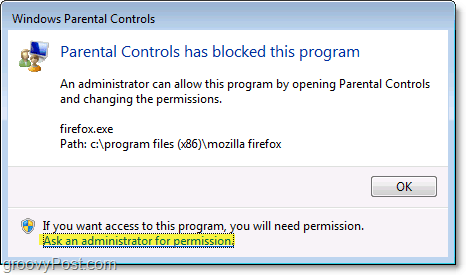
보호자 통제 블록 팝업 하단에는 다음과 같은 단추가 있습니다. 관리자에게 권한 요청. 사용자가 클릭 수 그 버튼을 누르면관리자 암호를 요청하는 다른 팝업. 관리자 암호를 입력하면 사용자는 해당 특정 프로그램에 대한 전체 액세스 권한을 갖게됩니다.
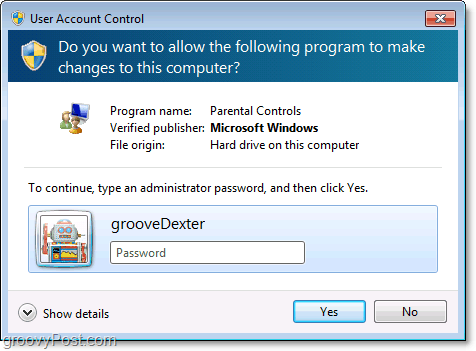
친구들은 집 밖에서 인터넷 브라우저를 잠글 때 매우 편리하다고 말했습니다.
손대지 않았지만 추가특정 계정에 대한 시간 제한과 같은 컨트롤 (스크린 샷 # 3 참조)을 활성화 할 수 있습니다. 자유롭게 놀아보고 경험 / 생각 / 질문에 대해 의견을 보내십시오!
행복한 차단! (가난한 아이들) :)










코멘트를 남겨주세요